在当今这个科技迅速发展的时代,我们常常会观察到一个有趣的现象:在某些情况下,智能手机的配置似乎超过了传统电脑。究竟为什么会发生这样的情况?而这两者的性...
2025-04-05 3 电脑
当您购买了一台联想电脑X280,想要了解自己设备的详细配置信息时,您可能会疑惑从何下手。不用担心,本篇文章将为您详细讲解如何查看电脑的配置信息。我们会确保文章内容不仅详实有用,还能让初学者轻松掌握,同时满足了SEO优化的要求。
在了解如何查询之前,先明白这一点很重要。电脑的配置信息有助于用户针对性地优化系统,确保软件运行流畅,同时,对于需要技术支持时,提供准确的配置信息对服务商快速定位问题至关重要。
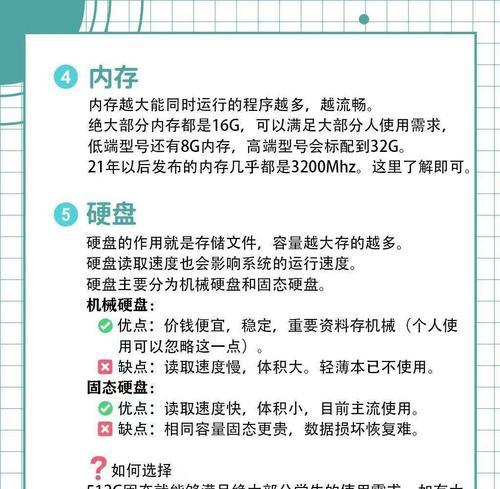
2.1使用系统信息工具
步骤1:打开“系统信息”工具
按下`Win+R`键打开运行窗口,输入`msinfo32`并回车。
系统信息界面会打开,这里列出了电脑的大部分配置信息,包括处理器、内存、系统类型等。
步骤2:查看详细配置
在系统信息界面中,您可以查看到“处理器”、“内存”、“BIOS版本/日期”等信息。
要查看显卡信息,可以点击左侧的“组件”然后选择“显示”。
2.2通过任务管理器查看
步骤1:打开任务管理器
在任务栏的空白处右键点击,选择“任务管理器”。
或者使用快捷键`Ctrl+Shift+Esc`或`Ctrl+Alt+Delete`后选择“任务管理器”。
步骤2:查看硬件资源
在任务管理器中,切换到“性能”标签页,您可以看到CPU、内存、硬盘、网络、GPU等硬件的使用率和状态。
2.3通过命令提示符查看
步骤1:打开命令提示符
按下`Win+R`键,输入`cmd`然后按`Enter`键。
步骤2:输入命令
在命令提示符中输入`systeminfo`,然后按`Enter`键。
步骤3:查看输出信息
系统会列出包括计算机名、域、SKU等在内的详细信息。
2.4使用第三方软件
还有许多第三方软件如CPU-Z、GPU-Z,能提供极其详尽的硬件信息。
步骤1:下载并安装第三方软件
从官方网站下载CPUZ或GPUZ软件。
安装后打开软件,即可看到详细的硬件信息。
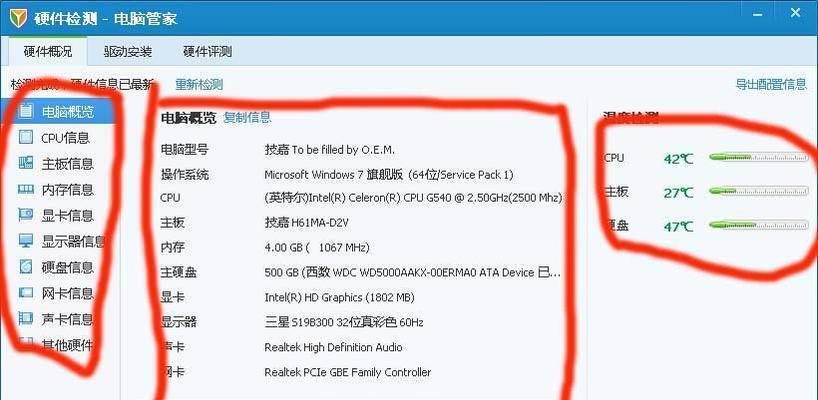
3.1如何查看电脑是否支持64位操作系统?
3.2电脑配置显示不正确怎么办?
确保您的操作系统是最新的,如果更新驱动后还不正确,您可能需要联系联想客服或专业技术支持。
3.3查看BIOS版本有什么用?
BIOS版本信息对于理解硬件兼容性、计算机的准确配置以及引导过程中的问题诊断非常重要。
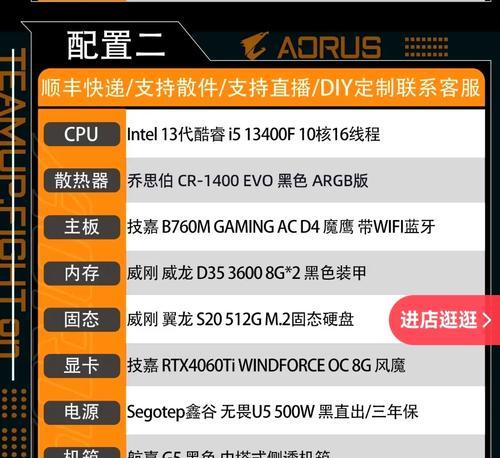
了解了查看联想电脑X280配置的方法后,您可能会对一些配置参数产生兴趣。处理器的型号和核心数、内存的频率和容量、显卡的型号等,深入理解这些参数是如何影响电脑性能的。
为了保证您电脑的配置信息准确无误,建议您定期更新软件和驱动程序,避免系统文件损坏或数据丢失。
通过上述步骤,您应该能够轻松查看并理解联想电脑X280的配置信息。如果您在操作过程中遇到任何问题,可以参考本文提供的常见问题解答,或者寻找专业的技术支持。希望您能够充分利用这些信息,优化您的设备性能,享受更加顺畅的电脑使用体验。
标签: 电脑
版权声明:本文内容由互联网用户自发贡献,该文观点仅代表作者本人。本站仅提供信息存储空间服务,不拥有所有权,不承担相关法律责任。如发现本站有涉嫌抄袭侵权/违法违规的内容, 请发送邮件至 3561739510@qq.com 举报,一经查实,本站将立刻删除。
相关文章

在当今这个科技迅速发展的时代,我们常常会观察到一个有趣的现象:在某些情况下,智能手机的配置似乎超过了传统电脑。究竟为什么会发生这样的情况?而这两者的性...
2025-04-05 3 电脑

在当今数字化时代,录音或实时语音交流已成为我们生活和工作的一部分。然而,当我们将话筒连接到电脑时,经常会遇到杂音问题,这不仅影响了沟通质量,也降低了录...
2025-04-05 4 电脑
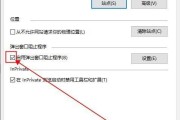
在使用电脑进行工作、学习或者娱乐时,有时我们需要将屏幕内容分享给他人,例如进行远程演示或在线教学。在分享屏幕的同时,如何确保音频也能一并传输呢?本文将...
2025-04-05 4 电脑
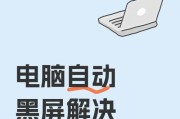
电脑屏幕突然变成全黑,无疑是计算机使用过程中让人头疼的问题之一。本文将深入探讨造成电脑闪黑屏的常见原因,并提供一系列针对性的解决方法。了解这些问题和解...
2025-04-05 2 电脑

电脑耳机无声音的问题常常在使用过程中令人困扰,但往往简单的设置调整就能快速解决。在探讨解决这个问题之前,我们首先要了解造成电脑耳机无声音的原因。可能是...
2025-04-05 3 电脑

原神玩家在电脑上遇到合成台黑屏的问题无疑会影响游戏体验。本文将系统讲解电脑运行原神时合成台黑屏的问题及其解决方案,结合SEO优化要求,确保内容的深度和...
2025-04-05 3 电脑